win10怎么切换播放设备? Win10系统修改默认播放设备的方法
win10默认播放器怎么更换设置?很多小伙伴在使用win10系统的默认播放器的时候,觉得不是很好用,就会使用其他播放器进行视频播放。但是由于没有更换默认播放器的原因,导致每次打开新视频都要确认一下是否
win10默认播放器怎么更换设置?很多小伙伴在使用win10系统的默认播放器的时候,觉得不是很好用,就会使用其他播放器进行视频播放。但是由于没有更换默认播放器的原因,导致每次打开新视频都要确认一下是否跳转其他播放器,非常不方便,那么我们要怎么更改win10默认播放器呢?下面就由小编关于这个问题为大家带来win10默认播放器更换教程。
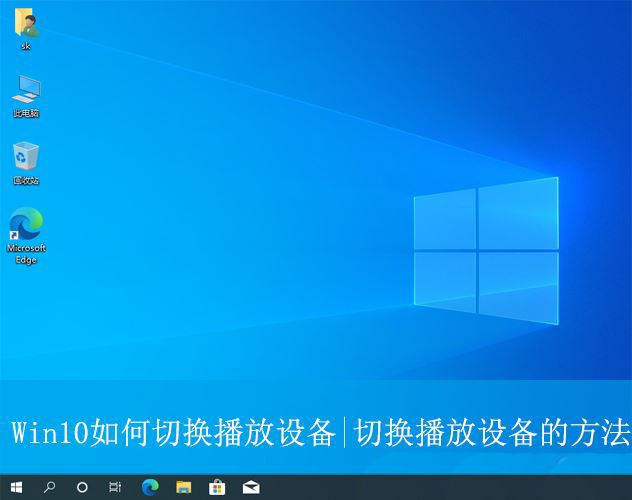
1、首先,打开win10系统的控制面板界面,并点击进入到“硬件和声音”。
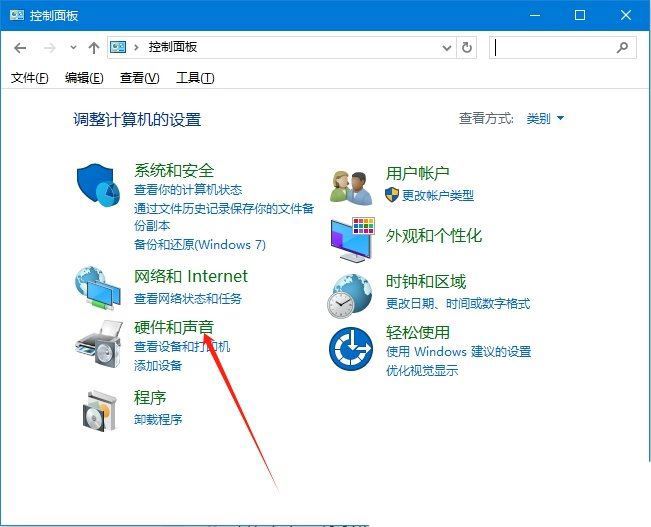
2、接着,继续点击进入到“管理音频设备”界面。
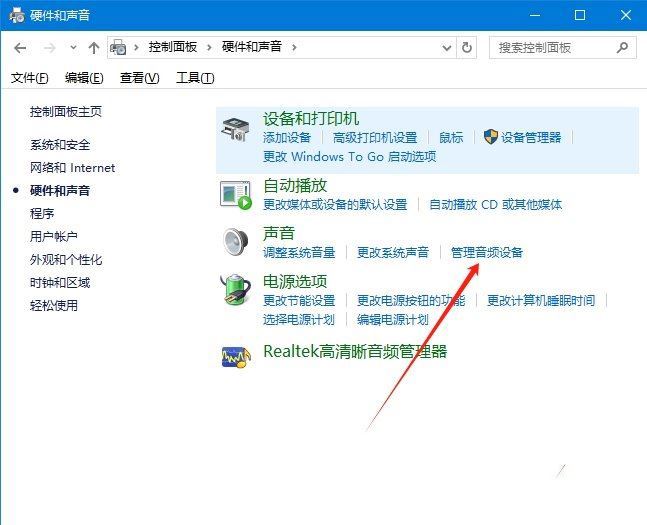
3、然后,在弹出的窗口中,即可看到当前电脑连接的所有音频设备。
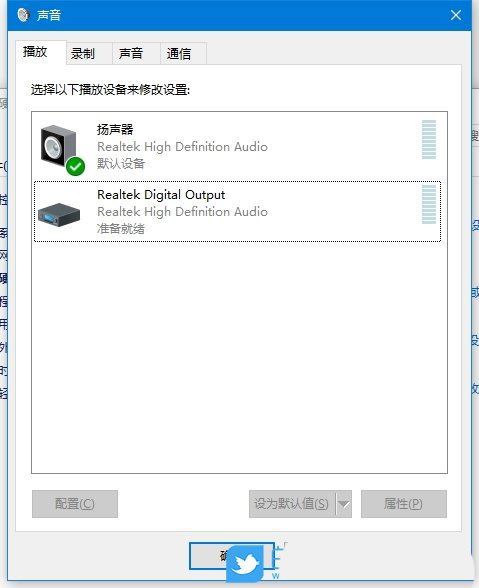
4、随后,右键点击想要切换的音频设备,将其设置为“默认设备”,点击确定即可。
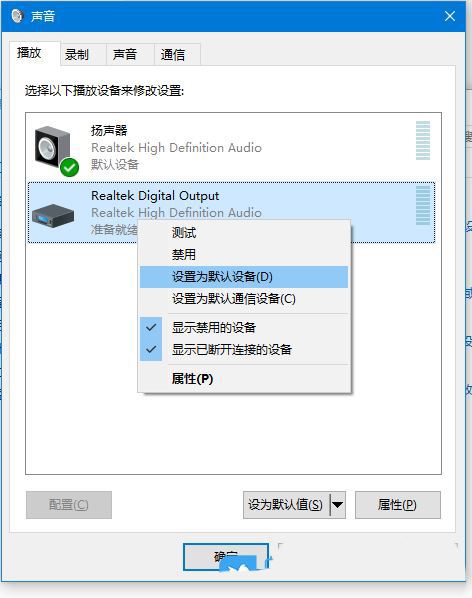
以上就是win10切换播放设备的方法,希望大家喜欢,请继续关注3w代码。
相关文章:
-
-
[windows11] Win11怎么快速截屏?Win11快速截图的4种方法介绍很多时候我们在工作的时候都需要截屏,但是很多用户对新的Win11系统截图方式还不是很熟悉,不知道如何…
-
-
-
[windows10] Win10关机键没了怎么办 Win10关机键变成更新并关机的解决办法win10系统默认是开启自动更新系统的功能的,一般出来新的系统补丁包或者版本的时候会自动…
-
版权声明:本文内容由互联网用户贡献,该文观点仅代表作者本人。本站仅提供信息存储服务,不拥有所有权,不承担相关法律责任。
如发现本站有涉嫌抄袭侵权/违法违规的内容, 请发送邮件至 2386932994@qq.com 举报,一经查实将立刻删除。
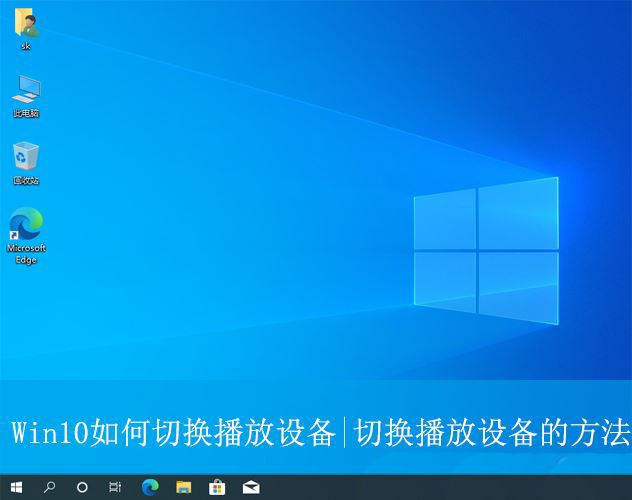
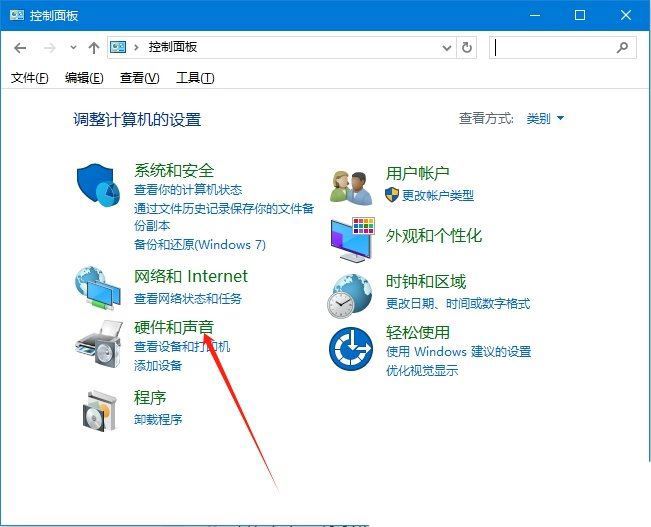
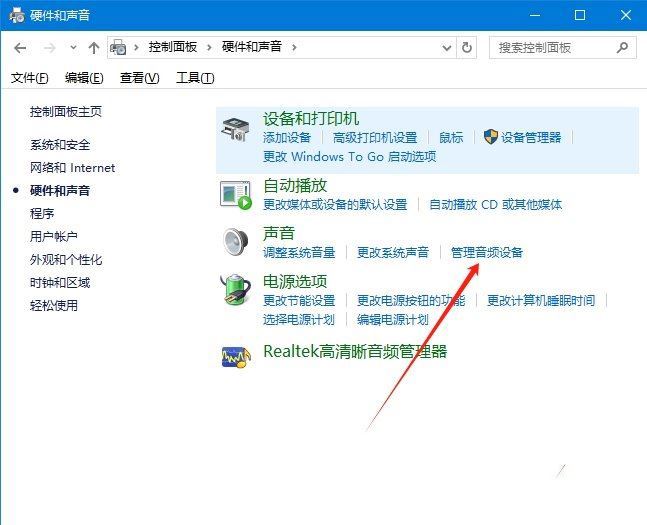
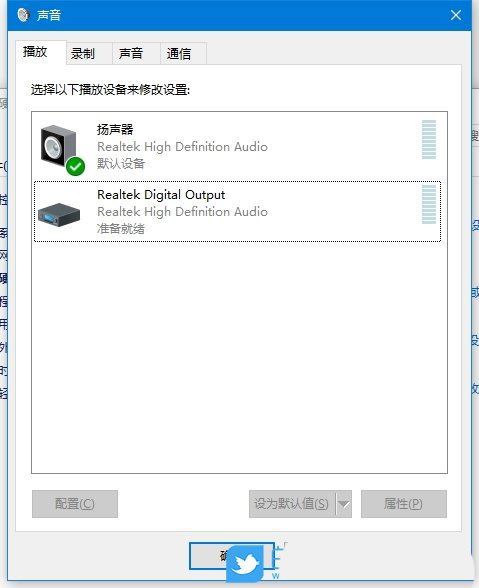
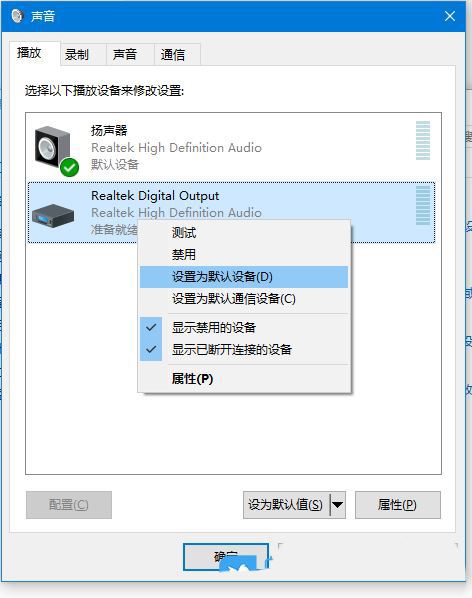

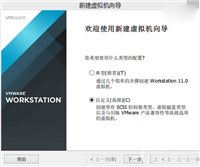
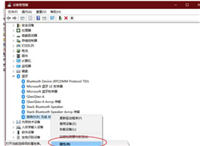

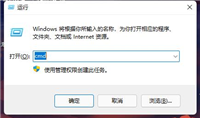
发表评论